今天我们要讲的货物标签上包含型号、材质、规格、工号、日期、生产编号、二维码等信息,其中型号、材质、规格是固定不变的,生产编号是5位升序流水号,二维码是通过引用标签上的型号、材质等多个内容生成的。下面我们来看看这样的货物标签在中琅标签打印软件中是如何批量制作并打印出来的。
1. 打开中琅标签打印软件,根据打印机中的实际纸张设置纸张尺寸和布局,纸张我们这里设置为A4纸,一张纸中设置6行3列的标签。
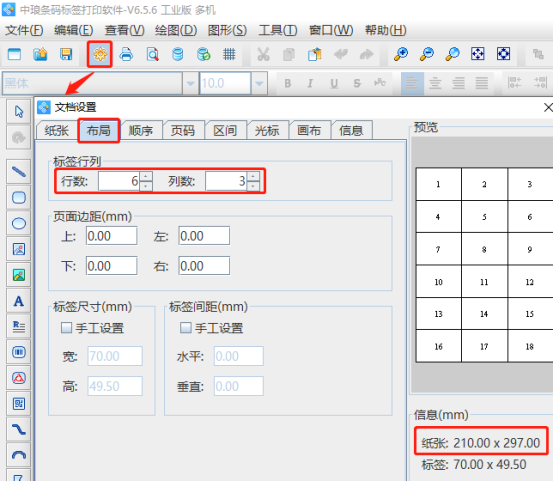
2. 制作标签上固定不变的内容 点击软件左侧的“绘制普通文本”图标,在白色画布上绘制一个普通文本,双击绘制的普通文本,在图形属性-数据源窗口中点击数据对象下面的“编辑”按钮,在打开的窗口输入框中输入固定不变内容“GX-01 货物标签”。
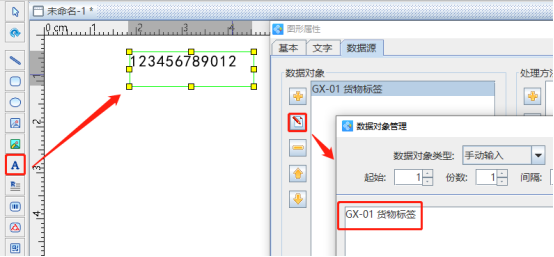
其他的固定不变内容,比如型号、材质、规格、工号、日期信息都按照上面相同的方法进行添加。
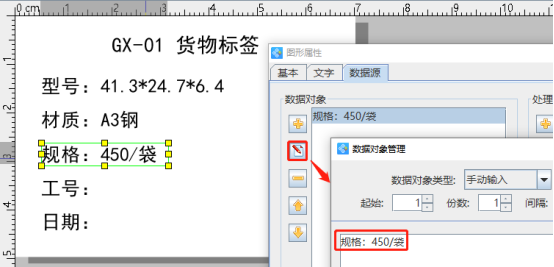
3. 绘制直线 点击软件左侧的“绘制线段”图标,在“工号”后面绘制一条直线,在绘制的同时按住键盘上的“Shift”键,就可以绘制一条水平直线。
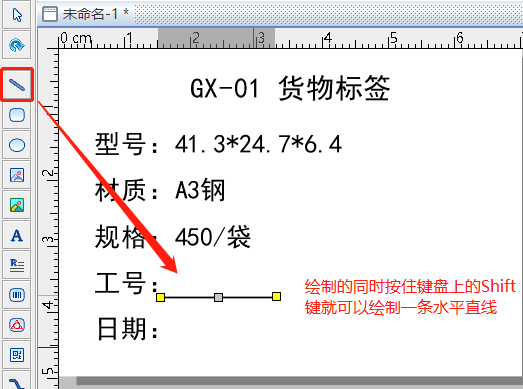
将上面绘制好的水平直线复制一份,放到日期标题信息后面。
4. 制作货物标签上的生产编号 点击软件左侧的“绘制普通文本”按钮,在白色画布上绘制一个普通文本,双击绘制的普通文本,在图形属性-数据源中点击数据对象下面的“编辑”按钮,在打开的窗口输入框中输入“生产编号:”。
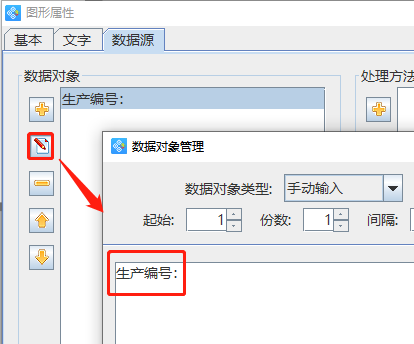
点击数据对象下面的“添加”按钮,添加一个“序列生成”数据类型,开始字符串为1,那么软件中就会生成1,2,3,4……流水号。
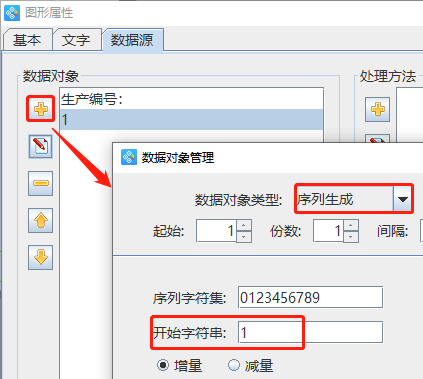
点击处理方法下面的“添加”按钮,添加一个“补齐”数据处理方法,将左边的流水号补齐5位数字。
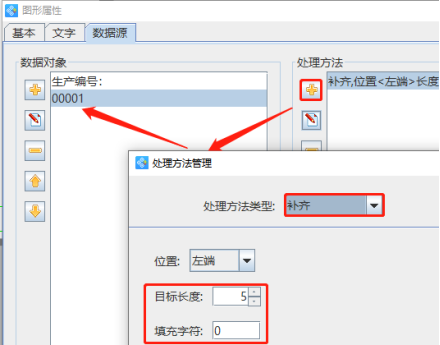
5. 选中标签上的“型号”信息,在软件底部的任务栏中可以看到该对象的图形ID,此时型号信息的图形ID为2,材质、规格、生产编号信息也按照相同的方法查看图形ID,并记下来,以便下面的二维码引用标签上内容的时候使用。
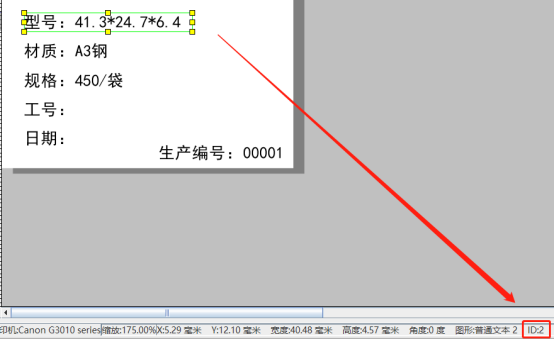
6. 制作货物标签上的二维码 点击软件左侧的“绘制二维码”图标,在画布上绘制一个二维码,双击绘制的二维码,在图形属性-数据中点击数据对象下面的“编辑”按钮,在打开的窗口选择“数据引用”方法,引用数据对象id设置为2,那么就将型号信息引用到二维码中了。
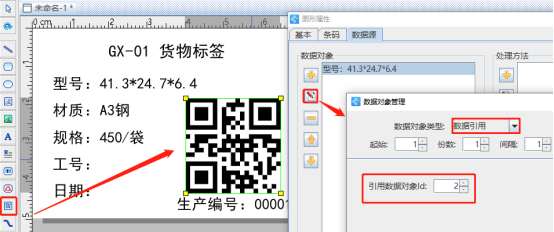
按照上面相同的方法将材质、规格、生产编号信息引用到二维码中,那么二维码就会和被引用的数据内容保持一致了。
点击数据对象下面的“添加”按钮,添加一个“回车”数据,然后点击右侧的“向上”按钮,将回车数据移动到相应的位置。
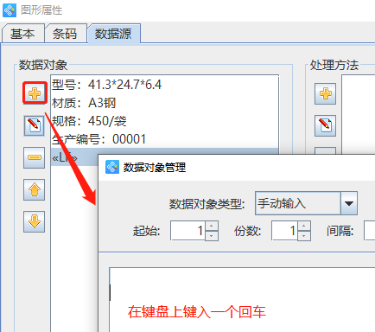
然后再添加两个回车数据,分别移动到材质和规格的下方。
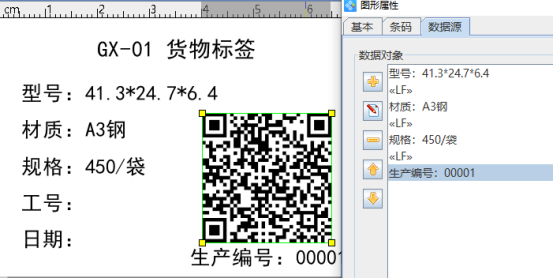
7. 点击软件顶部的“打印”按钮,在打开的窗口中设置数据量,开始页码和结束页码,点击下面的“预览”按钮,翻页查看批量制作的货物标签,预览无误就可以直接连接打印机打印出来了。
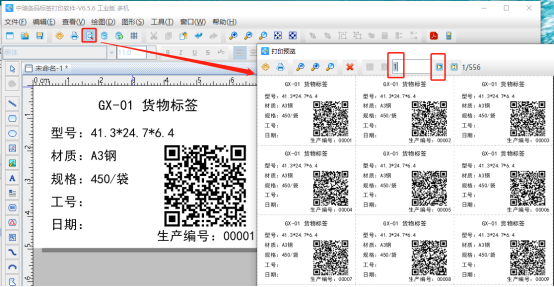
以上就是中琅标签打印软件中用A4不干胶标签纸批量打印货物标签的操作步骤,另外中琅标签打印软件中可以根据自己的需要设计制作各种各样的标签。